Administrar las transferencias de tu sitio
3 min
En este artículo
- Verificar el estado de una transferencia
- Reenviar una transferencia de sitio
- Cancelar una transferencia de sitio
- Solucionar problemas de transferencia del sitio
Después de transferir un sitio a otra cuenta de Wix, puedes verificar el estado de la transferencia o reenviar la invitación en Roles y permisos, en el panel de control de tu sitio.
Verificar el estado de una transferencia
Los destinatarios del sitio tienen 3 días para aceptar la invitación de transferencia. Puedes verificar el estado de la transferencia para ver si ya se ha aceptado.
Para verificar el estado de una transferencia:
- Ve a Roles y permisos en el panel de control de tu sitio.
- Busca al destinatario y verifica el estado junto a su nombre.
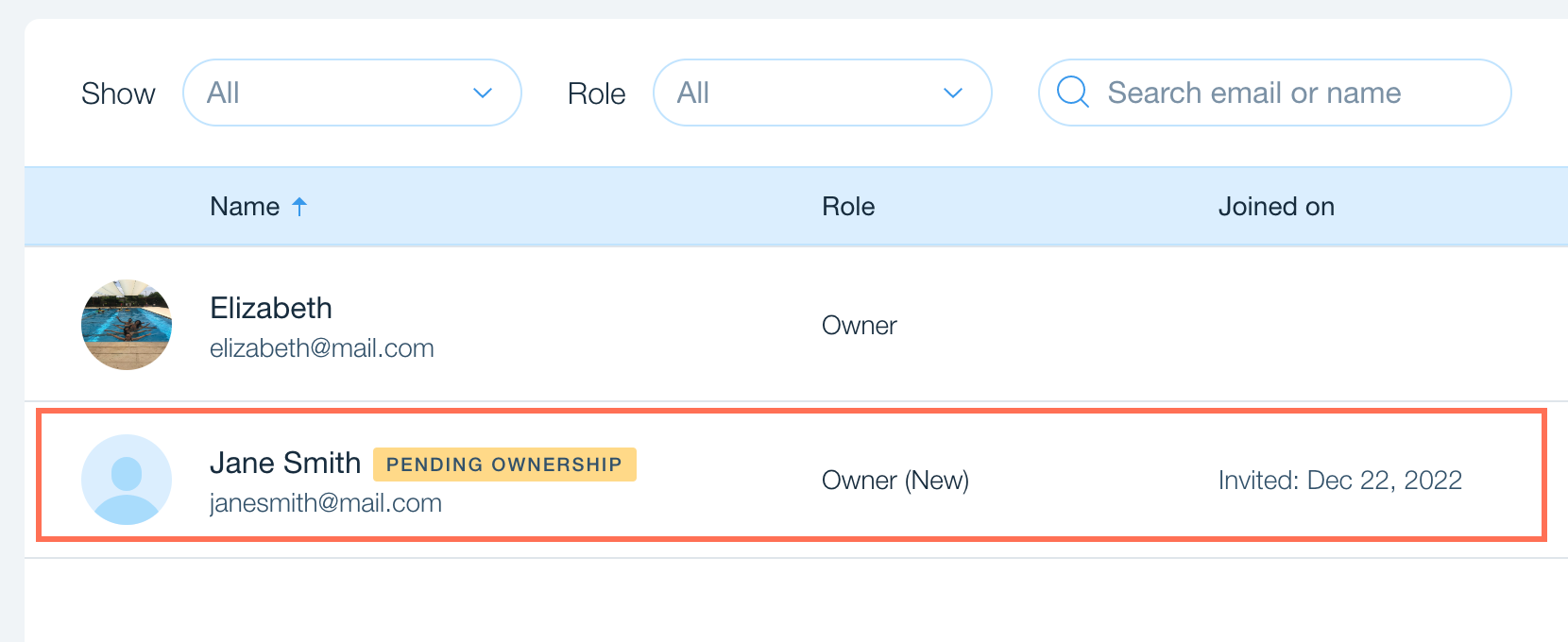
Reenviar una transferencia de sitio
Si el destinatario no aceptó la transferencia a tiempo, puedes reenviar la invitación por email a través de Wix, o recuperar un enlace a la invitación y enviarlo directamente al destinatario.
Para reenviar una transferencia de sitio:
- Ve a Roles y permisos en el panel de control de tu sitio.
- Pasa el cursor sobre el nuevo propietario del sitio y haz clic en el icono Más acciones
 .
. - Elige cómo quieres reenviar la invitación:
- Enviarla a través de Wix: haz clic en Reenviar transferencia de propiedad. Wix reenviará la invitación a la dirección de correo electrónico que ingresaste.
Consejo: Pídele al destinatario que revise su carpeta de spam si no la ve. - Enviarla yo mismo: haz clic en Obtener enlace de transferencia. El enlace se copia automáticamente a tu portapapeles. Pégalo en un email o mensaje de chat a tu colaborador.
- Enviarla a través de Wix: haz clic en Reenviar transferencia de propiedad. Wix reenviará la invitación a la dirección de correo electrónico que ingresaste.
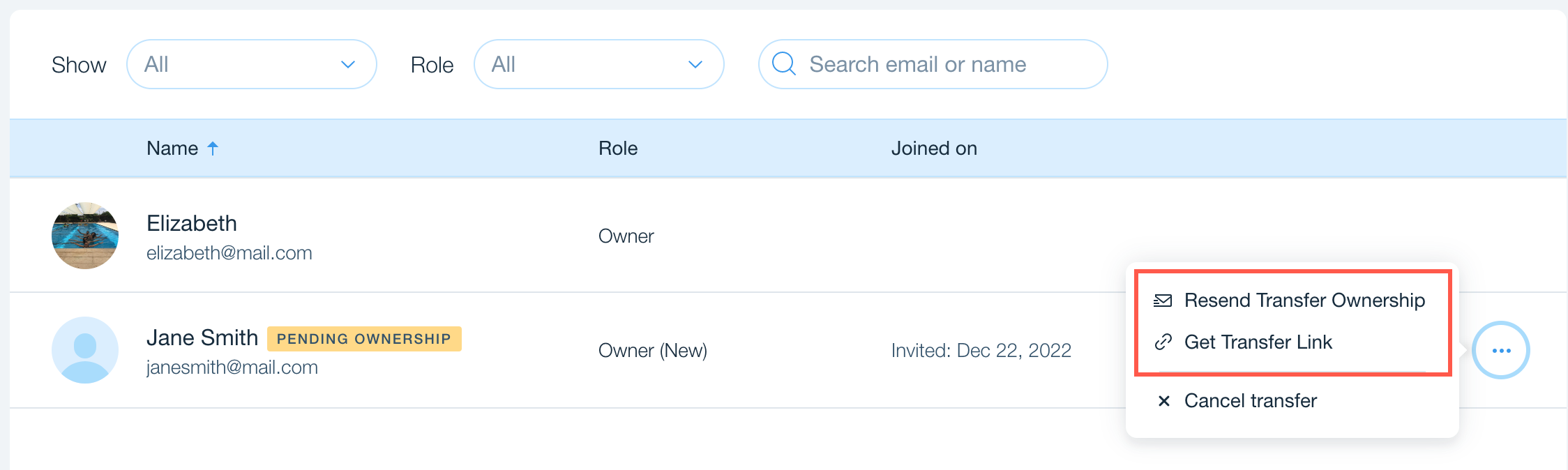
Cancelar una transferencia de sitio
Una transferencia de sitio muestra una etiqueta de "PENDIENTE DE PROPIEDAD" hasta que el nuevo propietario acepta la transferencia. Puedes cancelar una invitación para transferir un sitio en cualquier momento hasta que el nuevo propietario la acepte.
Para cancelar una transferencia de sitio:
- Ve a Roles y permisos en el panel de control de tu sitio.
- Pasa el cursor sobre el nuevo propietario del sitio y haz clic en el icono Más acciones
 .
. - Haz clic en Cancelar la transferencia.
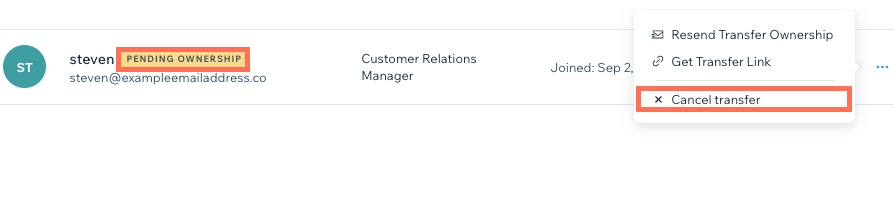
Solucionar problemas de transferencia del sitio
Si tienes problemas para transferir un sitio a otra cuenta de Wix, verifica los posibles problemas y soluciones a continuación:
La invitación de transferencia ha vencido
El plan Premium asignado fue cancelado
El dominio conectado fue desconectado o cancelado
El dominio principal fue reemplazado
Se canceló el email empresarial conectado
Se agregó o canceló una app de terceros

